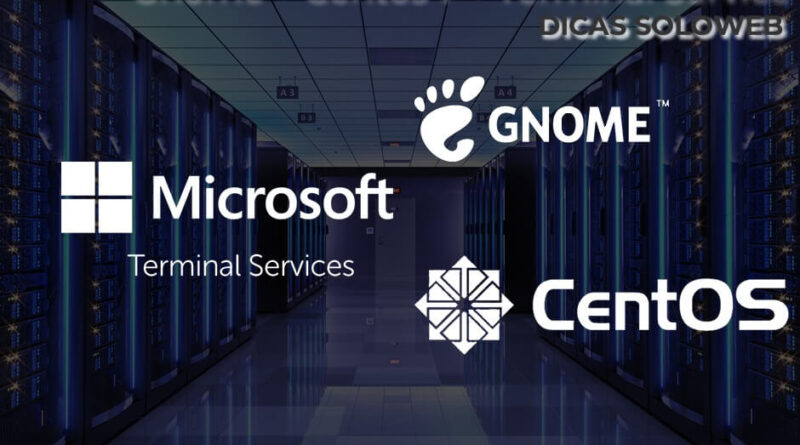SOLOWEB Dicas – Instalando Gnome Desktop no Centos 7 e o Terminal Service para acesso remoto
No SOLOWEB dicas de hoje vamos ensinar passo-a-passo a instalação do Gnome Desktop em um servidor Centos 7 e como acessar o ambiente desktop via terminal service do windows. Lembrando que precisando de Servidores Dedicados, Servidores VPS, Gerenciamento de Servidores e outros serviços, conte com nossa equipe. Vamos aos passos:
1º – Você deverá acessar seu servidor via ssh com o usuário root geralmente utilizo a ferramenta Putty para obter este acesso.
2º – Após acessar seu servidor você deverá digitar os seguintes comandos para instalar o gnome desktop:
[dt_code]
yum -y groupinstall “GNOME Desktop”
systemctl set-default graphical.target
reboot
[/dt_code]
3º – Após o servidor reiniciar você deverá novamente acessar via ssh e instalar o terminal service para isto digite:
[dt_code]
rpm -Uvh https://dl.fedoraproject.org/pub/epel/epel-release-latest-7.noarch.rpm
yum -y install xrdp tigervnc-server
[/dt_code]
4º – Vamos agora ativar o serviço:
[dt_code]systemctl enable xrdp[/dt_code]
5º – Ativaremos agora no firewall:
[dt_code]
firewall-cmd –permanent –add-port=3389/tcp
firewall-cmd –reload
[/dt_code]
6º – Agora configuramos o SELinux
[dt_code]
chcon –type=bin_t /usr/sbin/xrdp
chcon –type=bin_t /usr/sbin/xrdp-sesman
[/dt_code]
7º – Agora poderá acessar o ambiente gráfico do linux Centos 7 acessando-o pelo terminal service do windows:
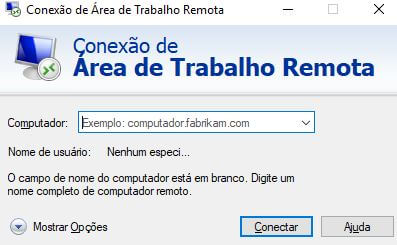
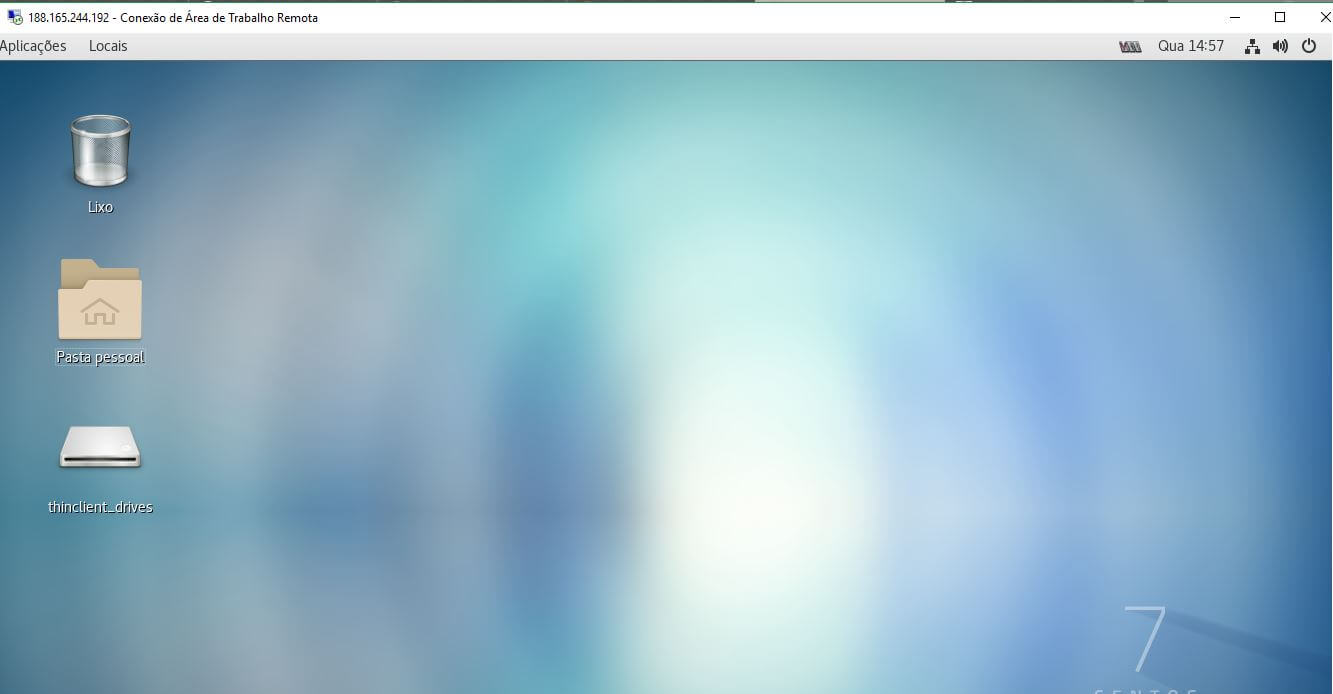
Com isso finalizamos mais uma dica, e precisando de ajuda conte com a equipe da SOLOWEB, estamos sempre prontos para colaborar com sua empresa.
Precisando de servidores dedicados ou vps para gerenciar seu negocio? Acesse www.soloweb.com.br, servidores dedicados a partir R$299,90. Solicite um orçamento.
E lembrando que a SOLOWEB além de oferecer Hospedagem de Sites, Servidores Dedicados, Servidores VPS com o menor custo do Brasil, também desenvolve soluções de software e realiza gerenciamento e monitoramento de servidores para sua empresa, faça uma cotação sem custo, acesse: www.soloweb.com.br